「スマホで年賀状を印刷する方法ってありますか?できれば自宅のプリンターで印刷できる方法をわかりやすく教えてほしいです」
この記事は、こんな疑問を抱えている方が対象。
結論からいうと、自宅にいながらスマホで年賀状を印刷するには「年賀状作成アプリ」を使用すれば実現できます。
ただし、年賀状作成アプリはさまざまなものがあり、プリンターと連携しているものが一般的です。したがって現在使用しているプリンターか、これから購入予定のプリンターとマッチするアプリを使用しましょう。
この記事では、自宅にいながらスマホで年賀状を印刷する方法についてまとめました。
スマホで年賀状を印刷したい方は、ぜひ参考にしてみてください。
目次:
自宅のプリンターで印刷できる年賀状作成アプリ5選
自宅のプリンターで印刷できる年賀状作成アプリはいくつかありますが、ここでは特におすすめの5本を紹介します。
アプリの特徴と印刷手順をそれぞれ解説しているので、年賀状作成アプリ選びの参考にしてみてください。
1-1. 日本郵便の「はがきデザインキット」

日本郵便の「はがきデザインキット」は、デザインテンプレートと写真入り年賀状作成ができる定番の無料アプリ。メッセージの追加・編集が自由に行えるだけでなく、宛名印刷機能も搭載されています。
また、セブンイレブンのマルチコピー機での印刷にも対応しているので使い勝手の良さも人気です。
• 印刷手順
専用アプリでデザインを選んだら、必要な編集を加えた後、自宅のプリンターで印刷する(もしくはセブンイレブンのマルチコピー機で印刷する)。
1-2. PIXUSはがきクリエイター
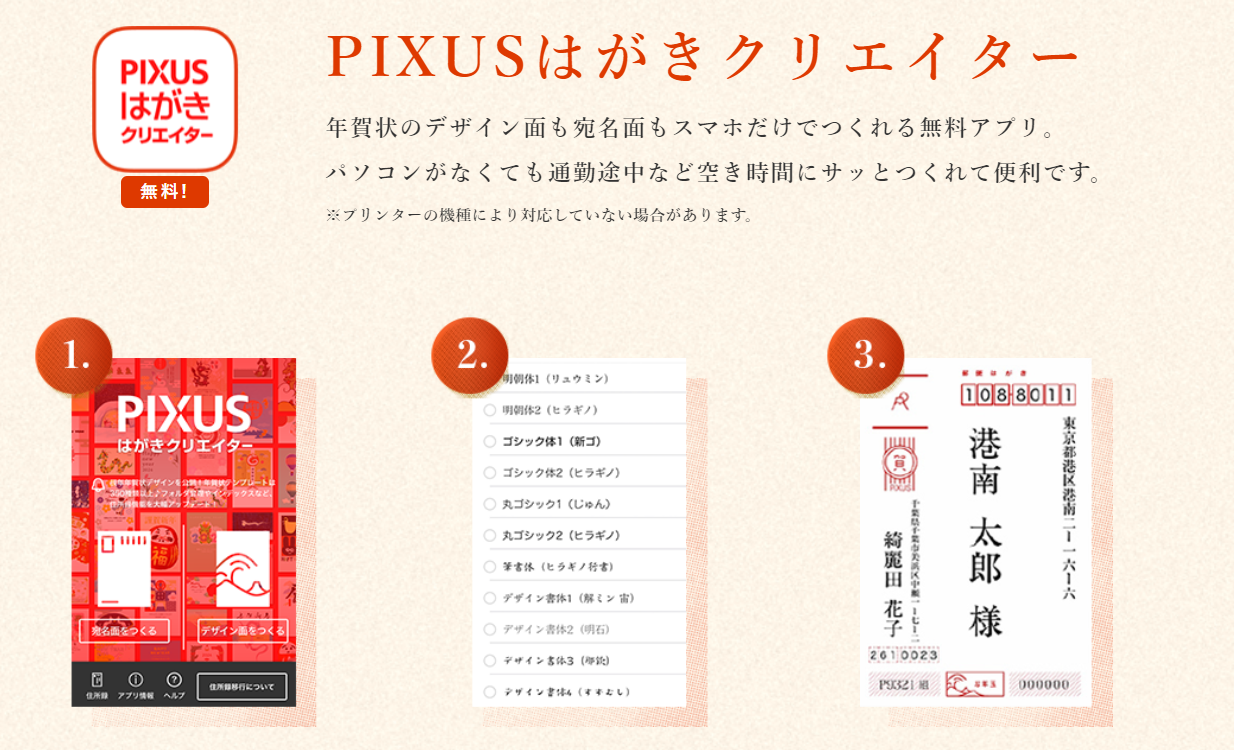
PIXUSはがきクリエイターは、スマホで年賀状のデザイン作成が可能な定番アプリ。Wi-Fi対応のキャノンプリンターで直接プリントすることができます。
• 印刷手順
専用アプリで年賀状をデザインしたら、Wi-Fi経由でキャノンプリンターに送信して印刷する。
1-3. EPSON スマホでカラリオ年賀
EPSON スマホでカラリオ年賀は、スマホ・タブレットから通信面・宛名面の作成ができるアプリ。エプソンプリンター向けのアプリなので、年賀状の作成と印刷を一度に済ませたいエプソンユーザーにおすすめです。
• 印刷手順
専用アプリで年賀状を作成したら、エプソンプリンターで印刷する。
1-4. Brother はがき・年賀状プリント
Brother はがき・年賀状プリントは、スマホ・タブレットで通信面・宛名面の作成ができるアプリ。ブラザーのプリンターを対象としたアプリなので、年賀状の作成と印刷を希望するブラザーユーザーにおすすめです。
• 印刷手順
専用アプリで年賀状を作成したら、ブラザーのプリンターで印刷する。
1-5. つむぐ年賀状
つむぐ年賀状は、800種類以上のデザインと4500種類のスタンプが利用できる人気アプリ。カテゴリー別にデザインが整理されている点が魅力です。
また、セブンイレブンでの印刷にも対応しています。
• 印刷手順
専用アプリでデザインを作成したら、カメラロールやギャラリーに保存後、自宅プリンターで印刷する。
自宅のプリンターで印刷できる年賀状作成アプリの比較と選定ポイント
先ほど紹介した5本の年賀状作成アプリを比較する表を作成しました。
|
アプリ名 |
機能 |
おすすめのポイント |
|
日本郵便のはがきデザインキット |
写真入り年賀状作成、メッセージ編集、宛名印刷、プリント注文対応 |
|
|
PIXUSはがきクリエイター |
スマホでデザイン作成、Wi-Fi経由での直接プリント |
|
|
EPSON スマホでカラリオ年賀 |
通信面・宛名面の作成、エプソンプリンターでの印刷 |
|
|
Brother はがき・年賀状プリント |
通信面・宛名面の作成、ブラザーのプリンターでの印刷 |
|
|
つむぐ年賀状 |
多種多様なデザインとスタンプ、セブンイレブンでの印刷対応 |
|
年賀状作成アプリは一見するとどれも同じように見えますが、それぞれ異なる機能をもっています。したがって、ニーズに合わせたアプリ選びが必要です。
上記表のおすすめポイントを参考に、あなたにとって最適な年賀状作成アプリを選んでください。
スマホ年賀状アプリ対応・おすすめのプリンターは?
スマホ年賀状アプリに対応しているプリンターは沢山ありますが、ここでは特におすすめの5台をまとめました。
価格と特徴をそれぞれ解説しているので、あなたの理想に合ったプリンター選びにお役立てください。
1. ビジネスインクジェットプリンター G6030
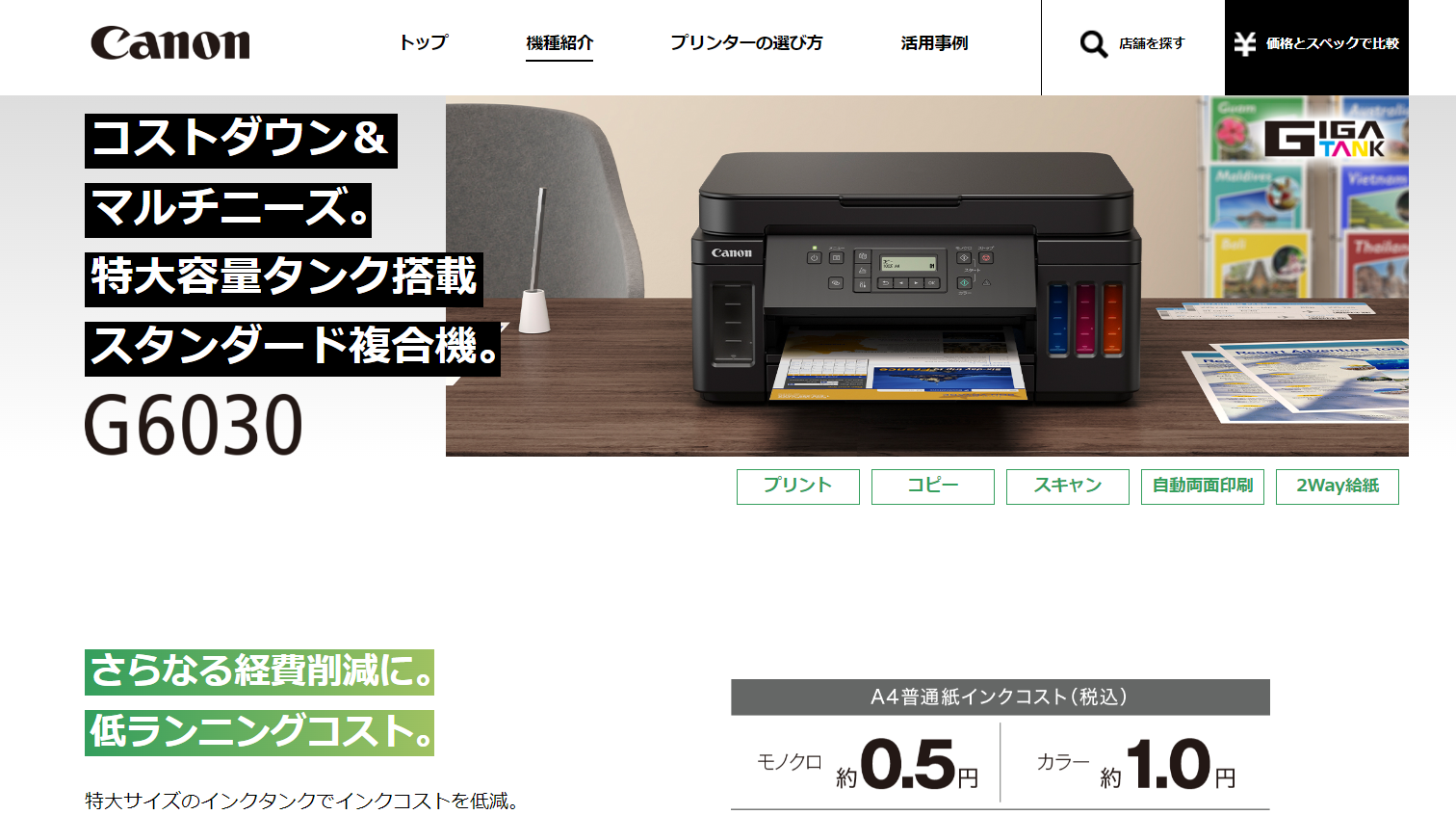
価格: 約32,000円
特徴: 大容量タンクでインク交換回数を減らせる。A4サイズ対応、4800×1200dpiの高解像度で、複合機(プリント、コピー、スキャン)機能付き。
2. brother プリビオ DCP-J987N
価格: 約26,500円〜33,000円
特徴: 写真印刷に適しており、CD・DVDへのプリントも可能。A4サイズ対応、1200×6000dpiの高解像度で、複合機機能付き。
3. PIXUS TS7530
価格: 約28,000円
特徴: スマホで年賀状などを印刷する場合に最適なモデル。印刷はもちろんのこと編集もできる。
年賀状のPDFファイル形式をダウンロードしたいならPDFelementがおすすめ
年賀状作成アプリが提供する年賀状のデザインが気に入らない場合は、別のデザインを閲覧してみるのもおすすめです。
特にPDF編集のオールインワンソフト「PDFelement」は、デザイン性に優れた年賀状の無料テンプレートを豊富に提供しています。
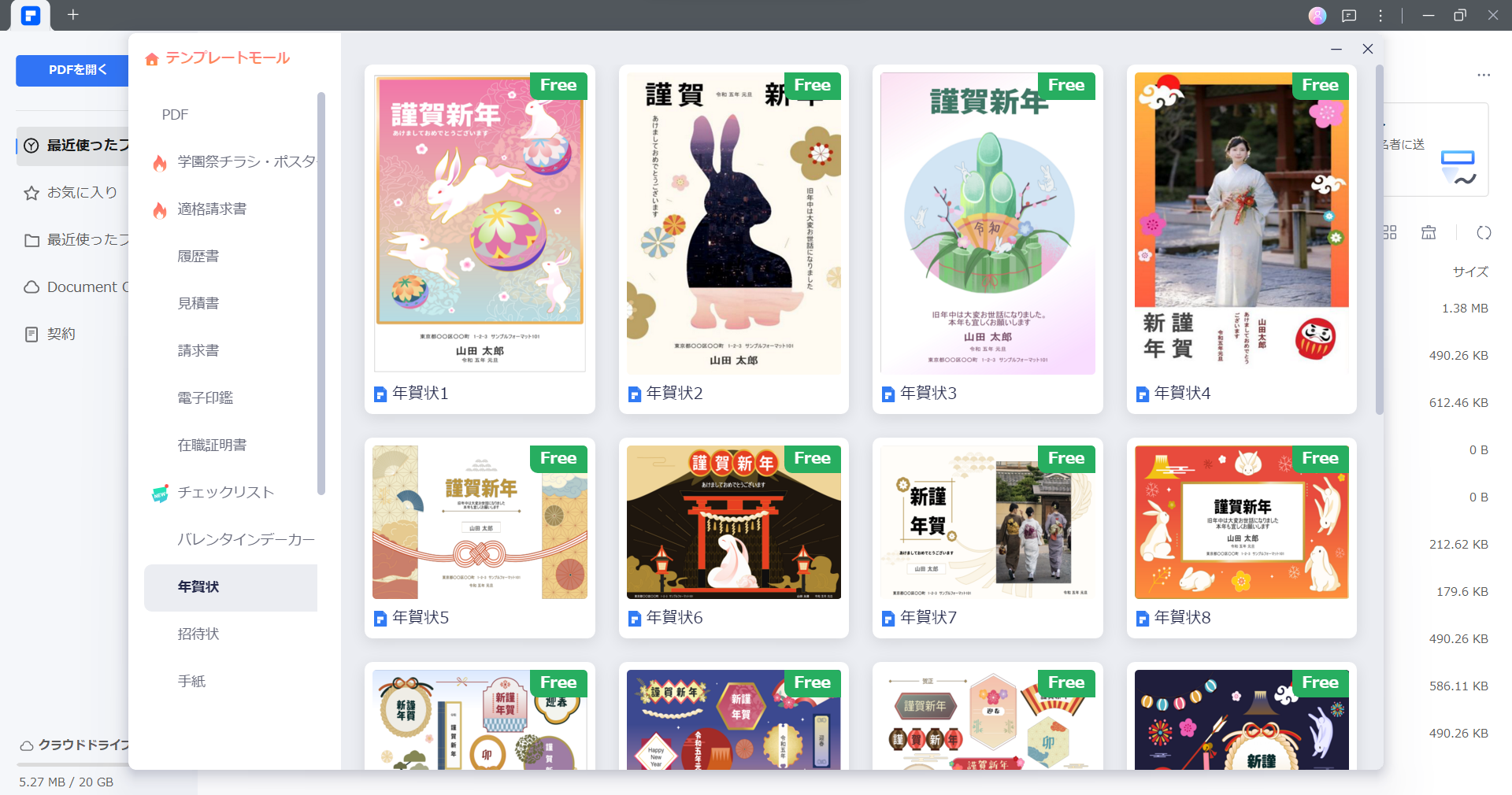
さらにPDFelementは、以下の機能を使用して年賀状テンプレートを自由自在に編集できます。
|
機能 |
説明 |
|
PDFの編集 |
テキストや画像を編集・追加・削除し、PDFのレイアウトを自由に調整 |
|
PDFの変換 |
PDFをWord、Excel、PowerPointなどのフォーマットに変換 |
|
OCR機能 |
スキャンした文書を編集可能なテキストに変換 |
|
注釈の追加 |
ハイライト、メモ、図形などの注釈をPDFに追加 |
|
AI機能 |
高度なAIを利用して文書の分析や自動化された処理を実行 |
PDFelementはPDFビューアーとしてだけでなく、多種多様な編集機能を備えています。これらのツールを使えば、年賀状の作成が自由自在です。
たとえばテキストの編集や画像の挿入、フォントのカスタマイズなどはお手の物。
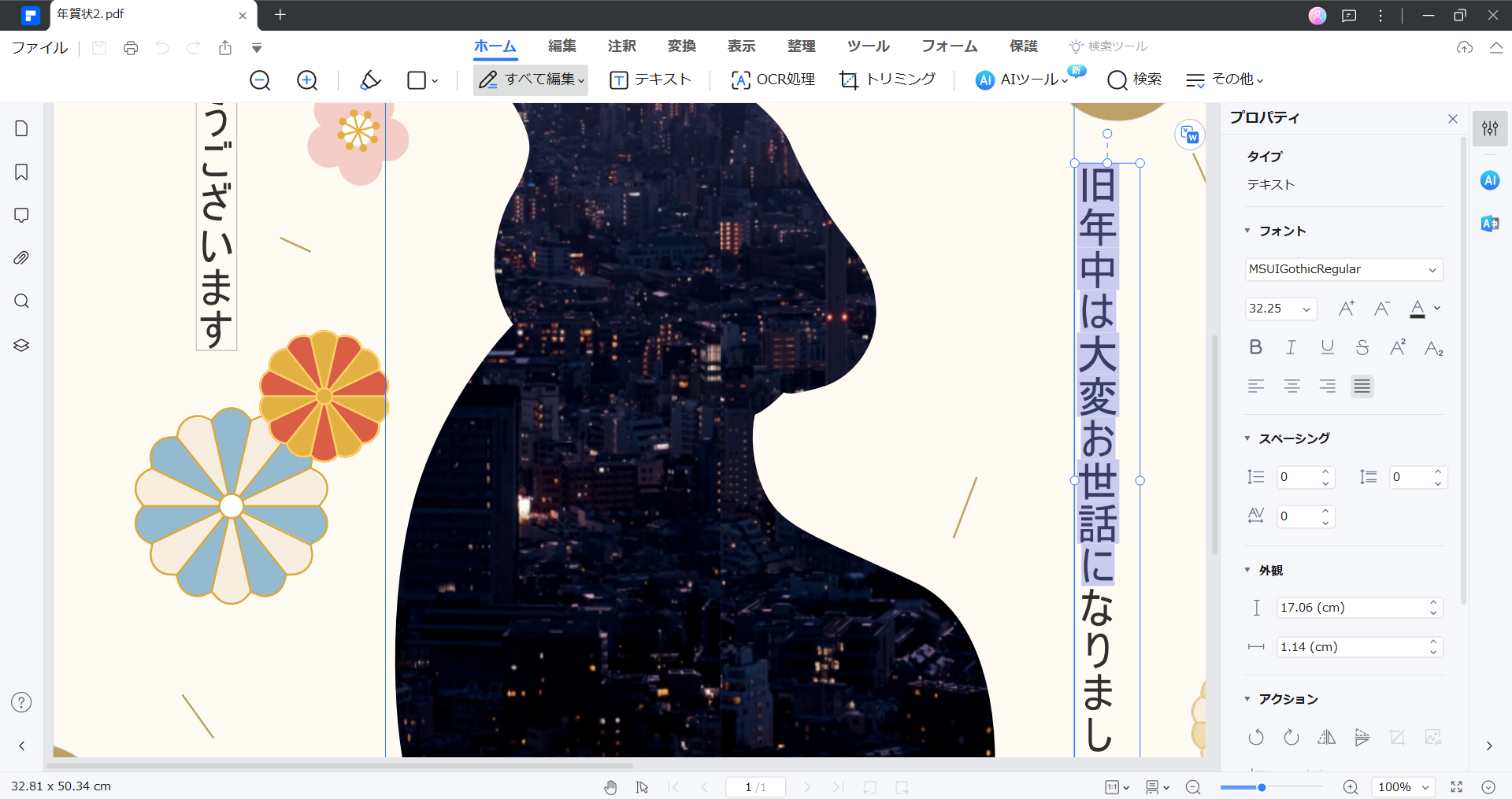
PDFelementは直感的に使用できるインターフェースを採用しているため、初心者でもかんたんに年賀状を作成することが可能です。
PDFファイル形式の年賀状テンプレートをダウンロードしたい方は、ぜひ無料で試してみてください。
自宅で年賀状などのファイルを印刷する際によくある質問
自宅で年賀状などのファイルを印刷する際のQ&Aをまとめました。
疑問の解消にお役立てください。
Q1: 年賀状を印刷する用紙はどのようなものを選べば良いですか?
A: 高品質なインクジェットプリンター用の年賀状用紙を選ぶと、色の再現性や仕上がりが良くなります。
Q2: プリンターの解像度はどのように設定すべき?
A: 高解像度の設定を選ぶことで、鮮明で細かいディテールが再現されます。ただし、高解像度はインクの消費が多くなるので注意しましょう。
Q3:スマホで年賀状アプリを使っているけど自宅でうまく印刷 できない
A:年賀状作成アプリからうまく印刷できない場合は、いちどスマホとプリンターそれぞれを再起動してみてください。
一般的な不具合はこれで解消されることがほとんどです。それでも解消されない場合は、お使いのプリンターメーカーに問い合わせましょう。
まとめ
自宅にいながらスマホで年賀状を印刷する方法について解説しました。
年賀状作成アプリとプリンターは、あなたのニーズに合ったものを選びましょう。そうすることで理想の年賀状を作成・印刷できます。
もし年賀状のデザインやテンプレートに満足できない場合は、PDFelementが提供する無料のテンプレートもチェックしてみてください。
 ページサイズ処理
ページサイズ処理




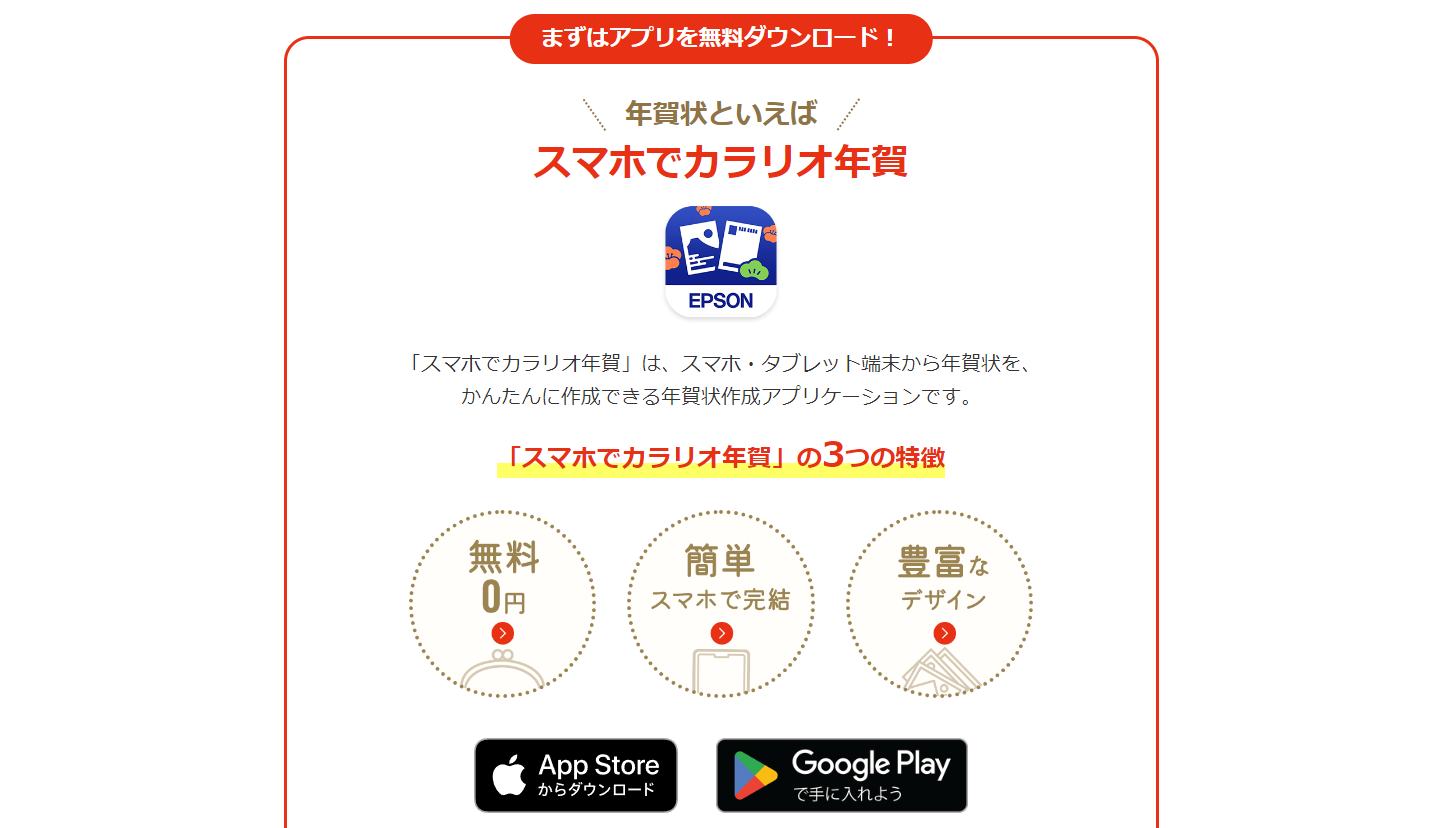
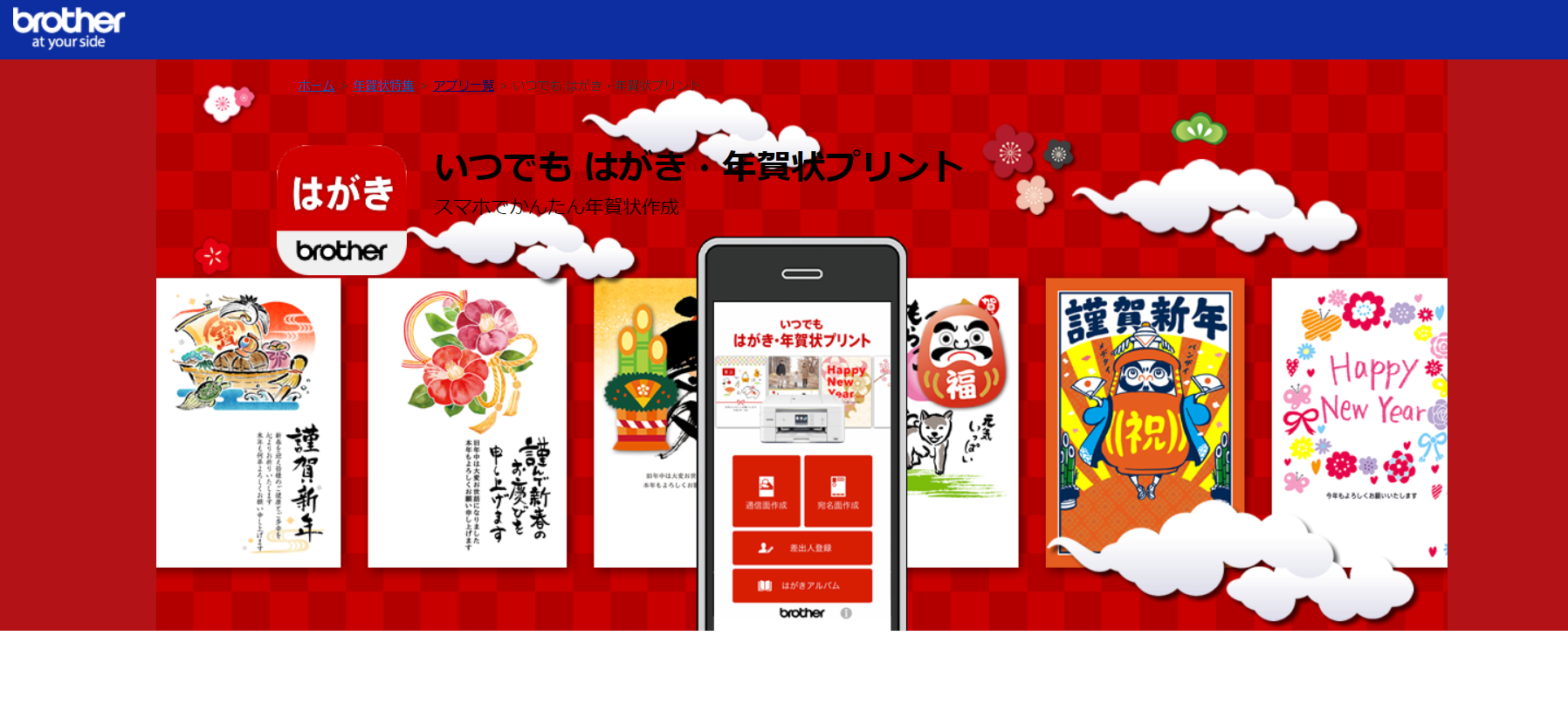
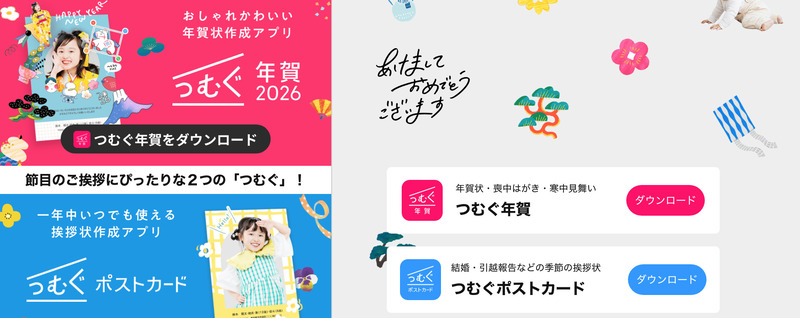
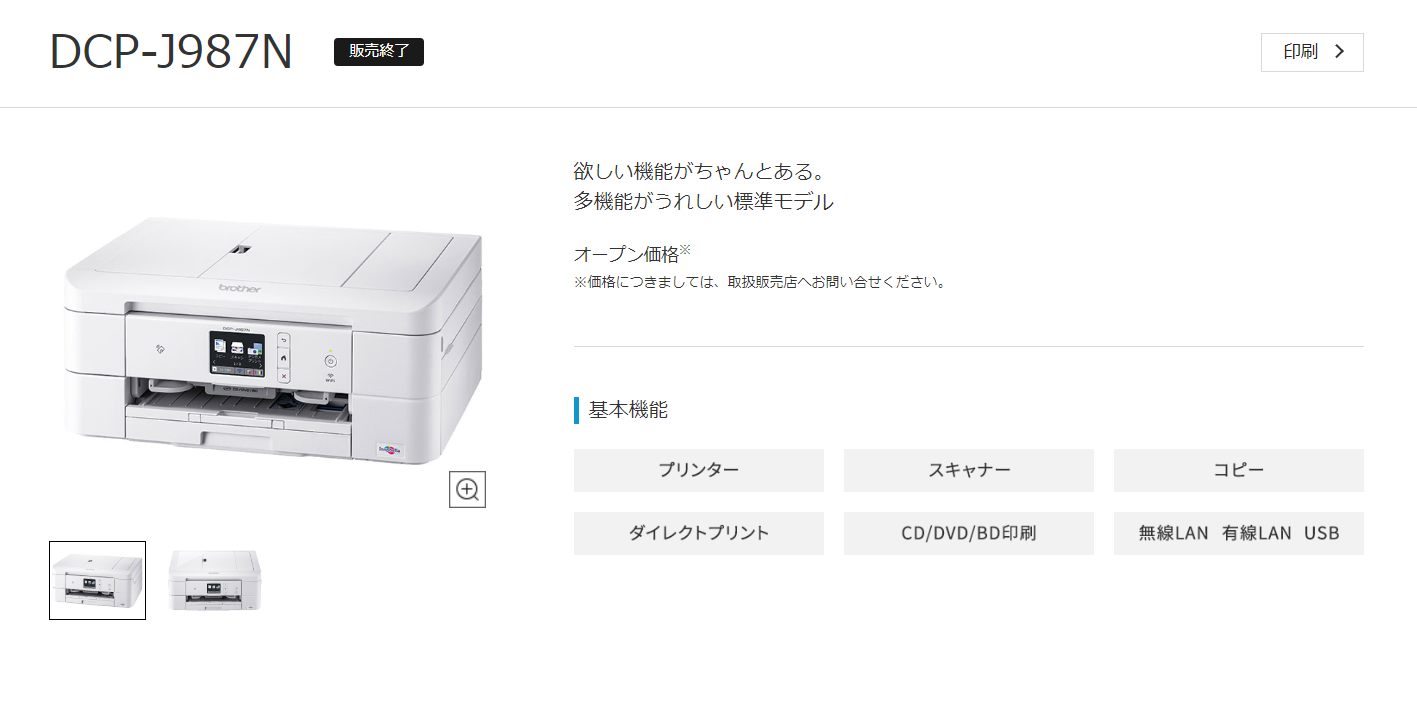







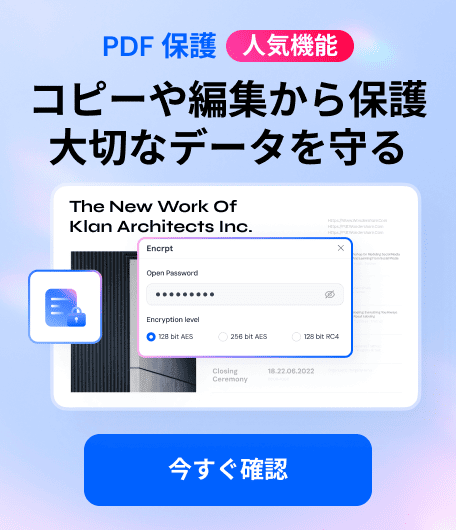


役に立ちましたか?コメントしましょう!